如何提升Photoshop运行速度?
溜溜自学 平面设计 2022-09-29 浏览:670
大家好,我是小溜,我们利用PS处理图片的时候,当然是想让运行速度快,这样也能够很快的做好我们的工作。PS运行速度除了与我们电脑配置相关外,还可以通过简单的设置来提升一些速度。那么,如何设置呢?下面小溜就来为大家分享下方法。
点击观看“Photoshop”视频教程,帮助你更好的上手
工具/软件
硬件型号:小新Pro14
系统版本:Windows7
所需软件:Photoshop CS6
方法/步骤
第1步
打开photoshop,然后在选择【编辑】,红色箭头处已经标出。
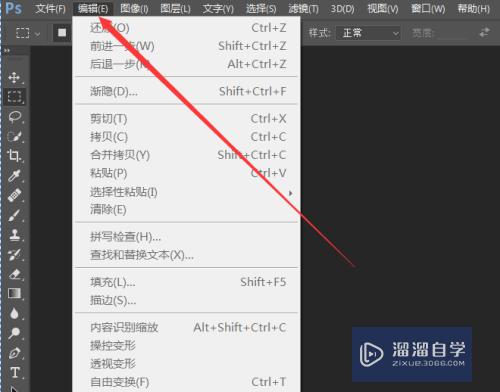
第2步
找到最底部,选择【首选项】左边会弹出菜单栏,我们选择【性能】。
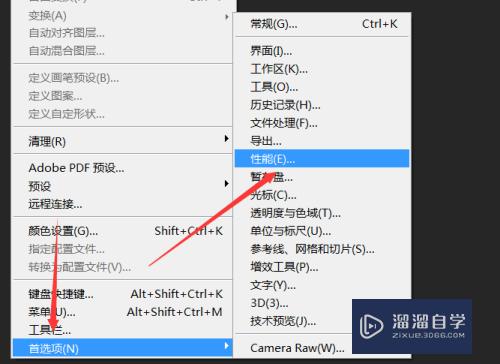
第3步
点击之后会弹出对话框,在性能界面滑动鼠标增加内存使用情况,根据自己实际操作中的需要进行设置。
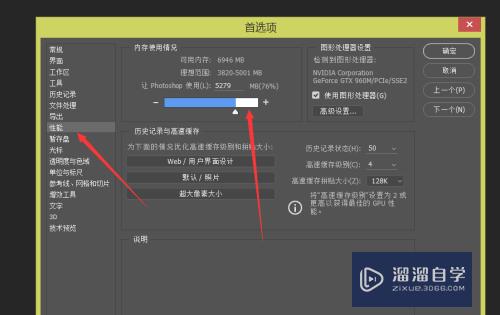
第4步
设置完成后,选择红色箭头处的【高级设置】即可。
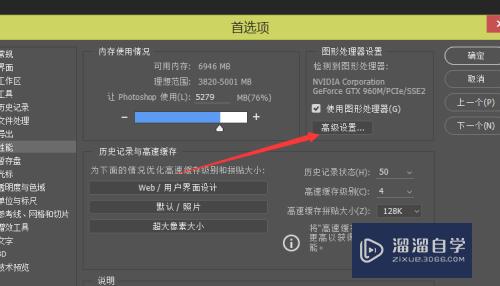
第5步
这时候会弹出对话框,我们在这个对话框界面选择【高级】,设置前提是自己电脑配置允许。然后点击【确定】。
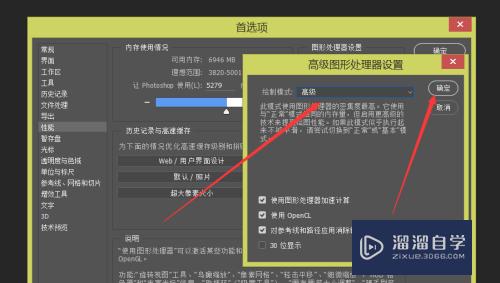
第6步
然后选择【暂存盘】,通过设置内存空间较大的磁盘来支持,这样ps运行速度也会快。
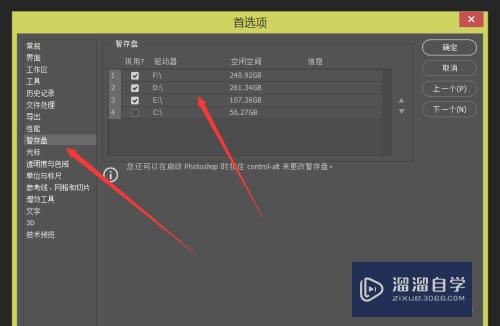
第7步
设置完成后,选择ps主界面的【编辑】在下拉框选择【清理】然后在弹出的界面选择【全部】就可以。
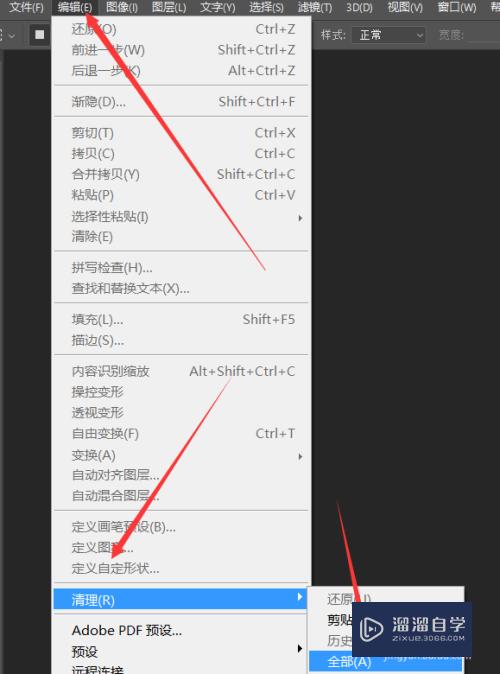
注意/提示
好啦,本次小溜为大家分享的“如何提升Photoshop运行速度?”就到这里啦,如果恰好对你有用的话记得点赞哦!本站会持续分享更多实用的内容,以及相关的学习课程,需要的朋友快多多支持溜溜自学吧!
相关文章
距结束 04 天 17 : 15 : 07
距结束 00 天 05 : 15 : 07
首页






